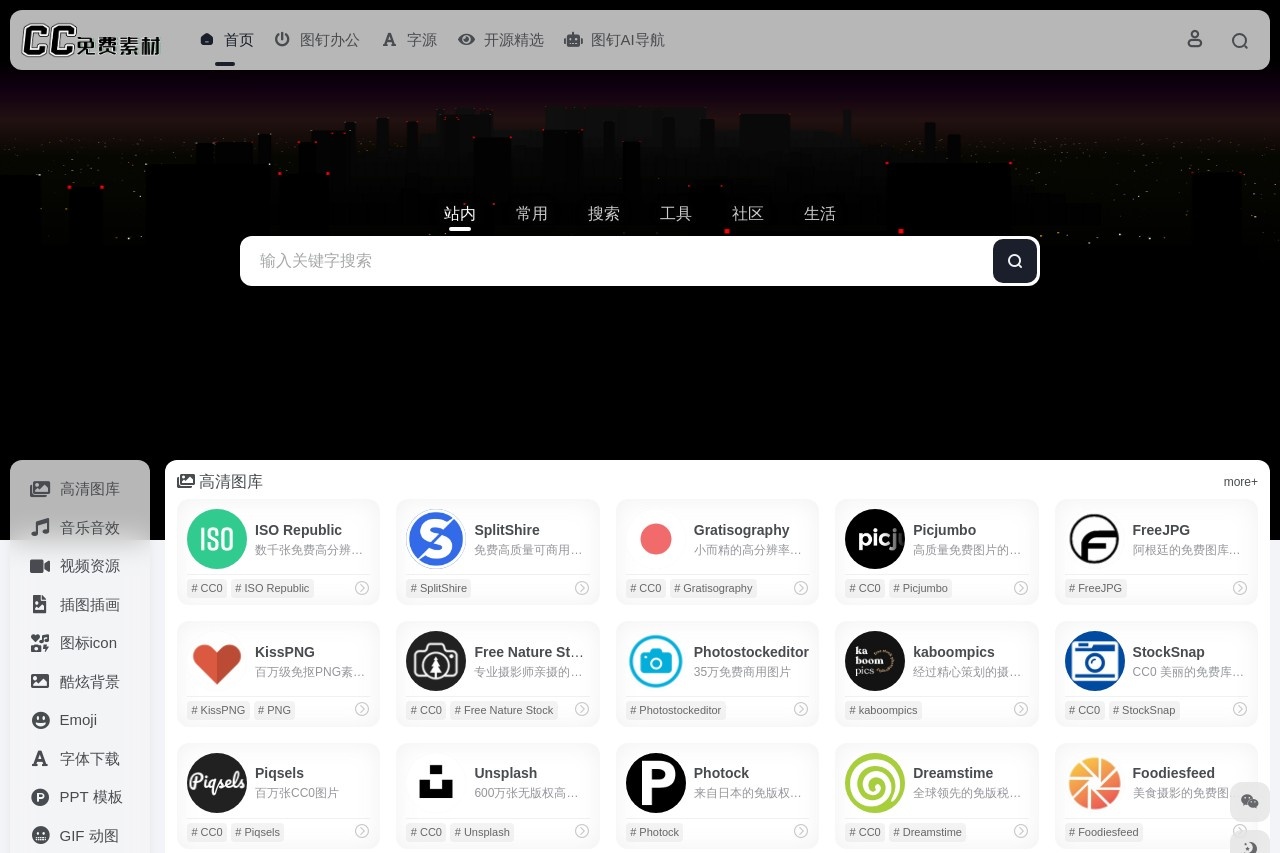微软官方Windows系统下载
简介
Microsoft 作为全球领先的科技公司,以其 Windows 操作系统闻名于世。Windows 11 是 Microsoft 推出的最新操作系统,旨在为用户提供更现代化、更高效的计算体验。Windows 11 系统不仅支持个人用户,还广泛应用于企业、教育和专业领域。Microsoft 提供了多种官方渠道,帮助用户安全、便捷地下载和安装 Windows 11,确保设备能够充分利用其强大功能。
产品功能
- 全新用户界面:Windows 11 拥有更简洁、直观的界面,任务栏居中设计,窗口布局更加灵活,支持 Snap Layouts 和 Snap Groups,提升多任务处理效率。
- 生产力工具:集成了 Microsoft Teams,方便快速沟通;支持 Widgets,提供个性化信息流,如天气、新闻等。
- 游戏优化:支持 DirectStorage 和 Auto HDR,提升游戏加载速度和画面表现,带来更沉浸的游戏体验。
- 安全性增强:内置 TPM 2.0 和 Secure Boot,确保系统启动安全,保护用户数据免受威胁。
- 跨平台兼容性:支持 Android 应用(通过 Microsoft Store 和 Amazon Appstore),并与 Microsoft 365 无缝集成,提升工作效率。
产品特点
- 现代化设计:圆角窗口、流畅动画和新主题,带来视觉上的焕然一新。
- 高性能:优化了系统资源分配,运行速度更快,尤其在高性能硬件(如 Copilot+ PC)上表现更佳。
- 兼容性要求严格:需 64 位处理器、4GB 内存、64GB 存储、TPM 2.0 和 Secure Boot,部分老旧设备可能无法升级。
- 免费升级:符合硬件要求的 Windows 10 用户可免费升级至 Windows 11(截至 2025 年 10 月 14 日,Windows 10 支持结束)。
- 多样的安装方式:支持通过 Windows Update、Installation Assistant、USB/DVD 安装介质或 ISO 文件等多种方式安装。
使用方法
以下是下载和安装 Windows 11 的步骤,简单易懂,适合大多数用户:
- 检查硬件兼容性:下载 Microsoft 提供的 PC Health Check 工具,检查设备是否满足 Windows 11 最低硬件要求(1GHz 双核 64 位处理器、4GB 内存、64GB 存储、TPM 2.0、Secure Boot 等)。
- 备份重要数据:虽然升级通常会保留文件和应用,但建议使用 OneDrive 或外部存储设备备份重要数据,以防万一。
- 选择安装方式:
- 通过 Windows Update:打开设置 > Windows Update > 检查更新。如果设备符合要求且升级已推送,点击“下载并安装”即可开始升级。此方法最简单,适合大多数用户。
- 使用 Windows 11 Installation Assistant:访问 Microsoft 官网,下载 Installation Assistant 工具,运行后按照提示升级,适合希望立即安装的用户(不支持 Arm 架构设备)。
- 创建安装介质:从 Microsoft 官网下载 Media Creation Tool,制作 USB 或 DVD 安装介质,适合全新安装或多设备部署。插入介质,运行 setup.exe,选择保留文件/应用或全新安装。
- 使用 ISO 文件:从 Microsoft 官网下载 Windows 11 ISO 文件,挂载后运行 setup.exe 进行升级,或用于虚拟机安装。需确保选择正确的语言和版本。
- 安装过程:根据提示完成安装,过程中可能需要多次重启。安装完成后,登录 Microsoft 账户完成初始设置(如地区、语言等)。
- 检查更新:安装完成后,前往设置 > Windows Update,检查并安装最新驱动和补丁,确保系统运行顺畅。
注意事项:若设备未满足硬件要求,Microsoft 不建议强制安装,可能导致性能或兼容性问题。如遇安装错误,可参考 Microsoft 官网的“升级和安装错误帮助”页面,或联系官方支持。